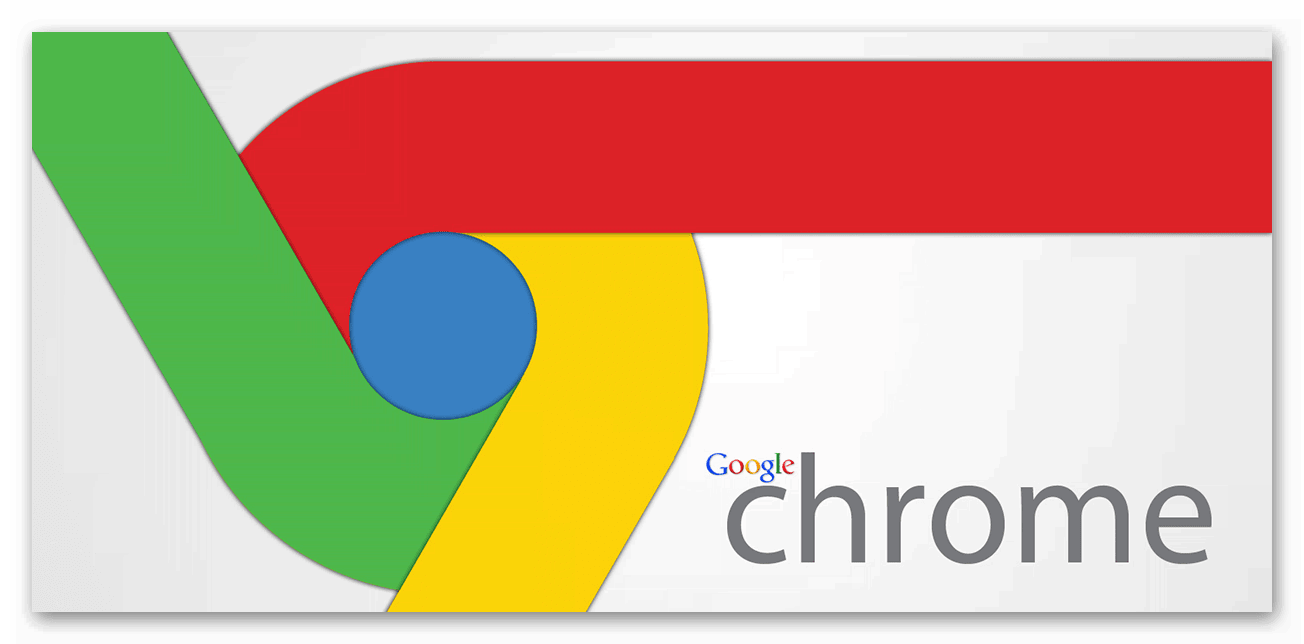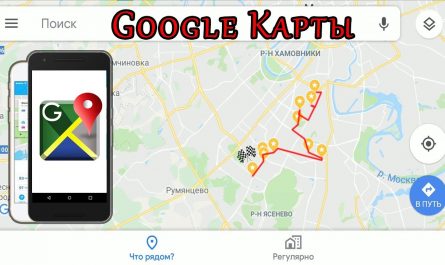Почему Google Chrome использует так много памяти? Как бороться с этим? Об этом будет рассказано в данной статье.
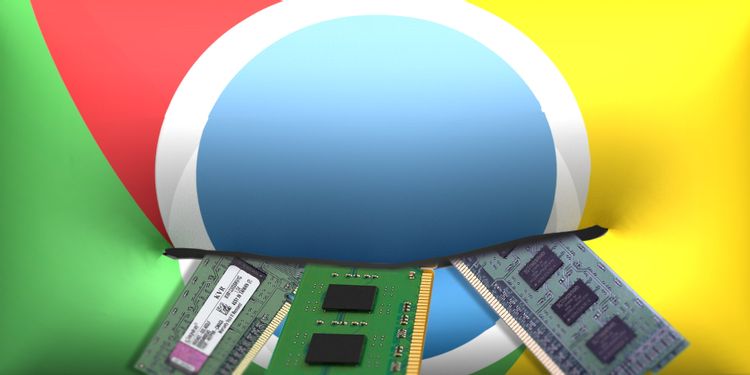
Если проверить работу разных браузеров, то можно убедиться, что Google Chrome расходует немало системных ресурсов. Для этого достаточно взглянуть в диспетчер задач или в монитор активности, где Chrome часто находится на вершине списка.
Почему этот браузер расходует так много оперативной памяти, особенно по сравнению с другими браузерами? Что делать с этим? Мы расскажем, как заставить Chrome сократить свои аппетиты.
На самом ли деле Chrome нужно столько памяти?
Несколько лет назад ответ был бы твёрдым да. Репутация Chrome как прожорливого браузера была хорошо известна.
Однако, изменения в Google Chrome повлияли на расход оперативной памяти, особенно по сравнению с другими популярными браузерами. Временами Mozilla, Edge, Opera, Safari используют памяти больше, чем Chrome. Откуда это известно? Из небольшого теста с открытием видео на YouTube, сайта BBC Sport и Twitter в чистом браузере.
Результаты показаны на графике ниже.
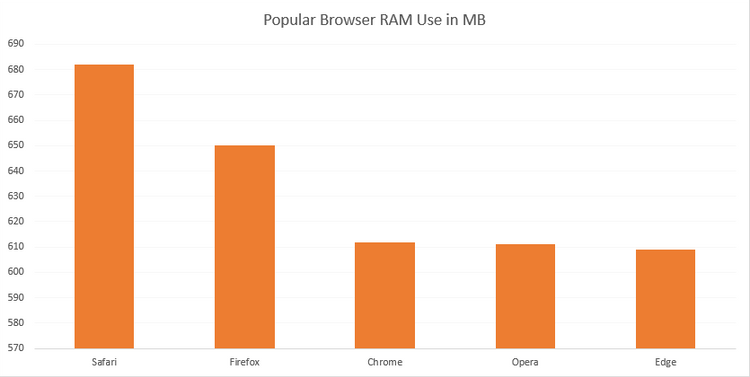
Google Chrome располагается посередине между остальными браузерами. Конечно, есть более чем достаточно свидетельств того, что Chrome расходует памяти больше по сравнению с другими браузерами. Если вы когда-нибудь запускали собственный тест браузеров на расход памяти, велика вероятность, что Chrome расходовал больше всех.
При этом Chrome является одним из наиболее быстрых браузеров, но ради этого приходится жертвовать системными ресурсами.
Почему Chrome использует так много памяти?
Бывает, что браузеру не хватает памяти, когда он пытается отобразить веб-страницу. Такое сообщение пользователи Chrome периодически видят на экране своих компьютеров. Чтобы понять, почему Chrome использует так много памяти, нужно знать принцип работы современных браузеров.
Каждое приложение на компьютере запускает процессы в оперативной памяти, где происходит подготовка данных к передаче в процессор для обработки. Оперативная память представляет собой временное хранилище различного вида данных и работает очень быстро. Центральный процессор может получать доступ к памяти намного быстрее, чем жёсткий диск или даже твердотельный накопитель.
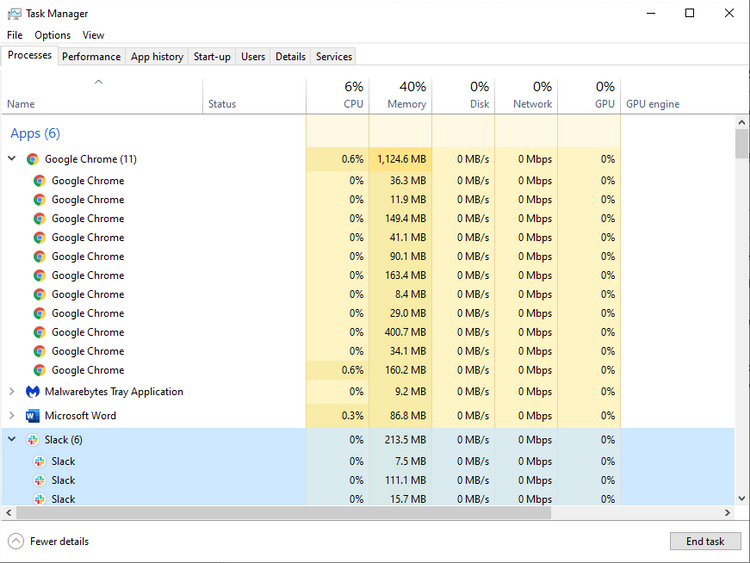
Chrome, Firefox, Opera, Microsoft Edge хранят каждую вкладку, плагин и расширение в разных процессах в оперативной памяти. Это называется изоляция и предотвращает запись одного процесса в другой.
Когда вы открываете диспетчер задач или монитор активности, Google Chrome отображается там много раз. Если посмотреть внимательнее, вы можете увидеть, что каждый процесс использует лишь небольшой объём оперативной памяти, но в сумме они расходуют значительный объём.
Как Chrome управляет оперативной памятью?
Браузеры вроде Chrome управляют памятью так, чтобы работать стабильнее и быстрее. И всё же, Chrome расходует слишком много памяти. По крайней мере, во многих случаях кажется, что расход у него выше по сравнению с другими браузерами. Давайте посмотрим, как Chrome обрабатывает память.
Основная причина запуска каждого процесса отдельно заключается в попытке добиться стабильности в работе. Если каждый процесс работает отдельно, при падении одного остальной браузер сохраняет работоспособность. Иногда плагин или расширение аварийно прекращают работу, требуя обновить вкладку. Если бы каждая вкладка и расширение работали в рамках одного процесса, необходимо было бы перезапускать браузер целиком вместо одной вкладки.
Недостаток этого метода в том, что некоторые процессы, которыми браузеры с одним процессом могли бы делиться между вкладками, должны повторяться для каждой открытой в Chrome вкладки. Разделение на многочисленные процессы даёт преимущество в плане безопасности, как в случае песочницы или использования виртуальной машины.
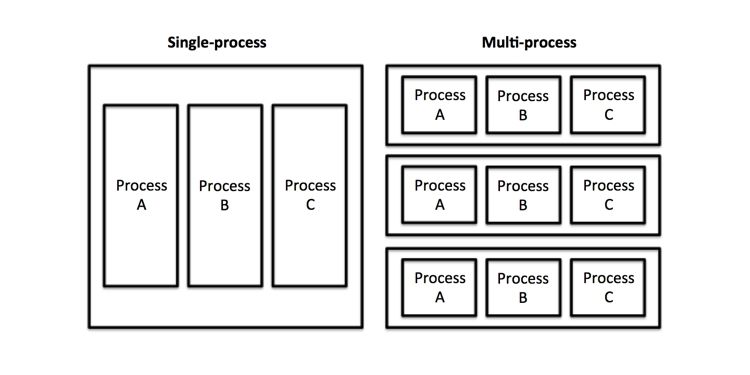
Например, если происходит атака через JavaScript в одной вкладке, внутри Chrome эта атака не может перебраться на другую вкладку, в отличие от браузеров с одним процессом.
Увеличивает расход оперативной памяти использование плагинов и расширений. Для них также нужны системные ресурсы. Чем больше расширений вы установили, тем больше памяти нужно.
Предварительный рендеринг является одним из интересных примеров. Он позволяет Chrome начинать загружать веб-страницы, на которые вы можете перейти в ближайшее время. Это могут быть верхние результаты поискового запроса или ссылка «Следующая страница» на новостном сайте. Процесс предварительного рендеринга требует ресурсов, в том числе оперативной памяти. Зато он ускоряет работу браузера, особенно для часто посещаемых вами сайтов.
Недостатком этого является то, что при наличии бага в процессе предварительного рендеринга может использоваться памяти больше, чем должно. Это замедляет остальные аспекты работы компьютера или приводит к зависанию вкладки браузера.
Использование памяти в браузере Chrome на слабых устройствах
У Chrome есть ответ на проблему использования на устройствах с небольшим объёмом оперативной памяти или с ограниченными системными ресурсами в целом. Когда Chrome работает на мощных компьютерах, он использует описанную выше модель процессов. Когда Chrome запускается на компьютере с ограниченными ресурсами, он использует единый процесс для уменьшения расхода оперативной памяти. Это снижает расход системных ресурсов, но повышает риск нестабильности в работе браузера.
Chrome знает, сколько именно ресурсов он расходует. Поэтому он не тратит память бесконечно. Браузер ограничивает количество запускаемых процессов в зависимости от аппаратной конфигурации. Когда этот внутренний лимит достигается, Chrome переключается на запуск вкладок с одного сайта в рамках единого процесса.
Обновление браузера для сокращения расхода памяти Chrome
В конце 2020 года разработчики Chrome объявили, что они представили сберегающую память функцию под названием PartitionAlloc Fast Malloc. Не вдаваясь в технические подробности скажем, что она должна останавливать процессы с потреблением более чем 10% от общего объёма памяти компьютера.
Это улучшение появилось после того, как Microsoft смогла сократить расход оперативной памяти в браузере Edge на Chromium при помощи улучшения Segment Heap.
Расход памяти Chrome является проблемой?
Сколько оперативной памяти нужно Chrome? Есть ли предел, после которого расход памяти браузером станет проблемой? Всё зависит от аппаратных компонентов компьютера.
Если Chrome использует много памяти, это само по себе не проблема. Если компьютер не расходует всю доступную память, остаётся запас. Память нужна для быстрого доступа к данным и ускорения процессов работы. Если памяти расходуется минимально, вы не пользуетесь возможностями вашего компьютера в полной мере.
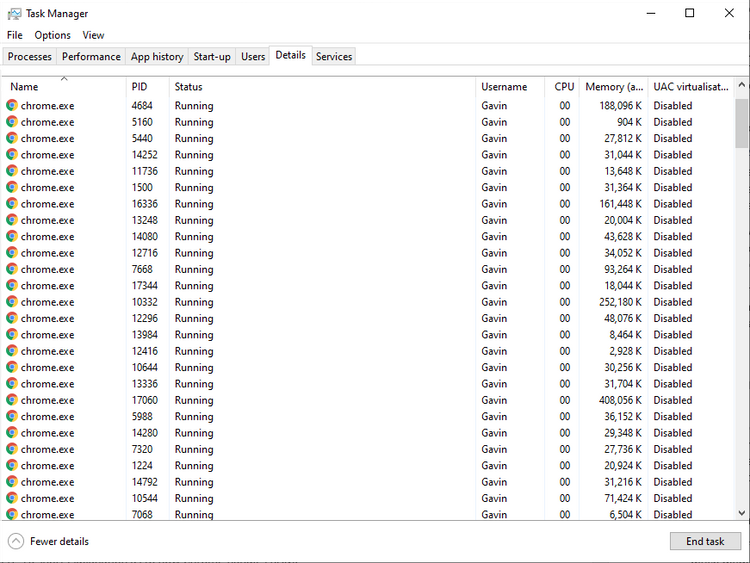
Как и на смартфонах, очистка запущенных процессов и памяти может замедлить работу устройства. По этой причине приложения для очистки и ускорения памяти приносят больше вреда, чем пользы.
Chrome расходует слишком много памяти
Однако, если Chrome тратит памяти слишком много, это может стать проблемой. В таком случае это ограничивает доступную для других программ память. Может даже пропасть быстрый доступ из Chrome к важной информации, на неё не хватит памяти.
В таком случае проблемы возникают, если Chrome замедляет работу остального компьютера или медленно работает сам. Если Chrome расходует много памяти, но это не сказывается на производительности, то не стоит и беспокоиться.
Например, иногда многие пользователи запускают одновременно несколько десятков вкладок. Около 50 вкладок расходуют примерно 2,5 Гб памяти. Звучит как огромное количество, но в компьютере с 16 Гб памяти это не проблема. Попробуйте сделать так же на ноутбуке с объёмом памяти 4 Гб и это станет проблемой.
Если работа с браузером Chrome замедляет компьютер, нужно предпринять меры.
Как заставить Chrome расходовать меньше памяти
Есть несколько способов ускорить браузер и сократить расход памяти в Chrome. Самым важным инструментом является диспетчер задач Chrome.
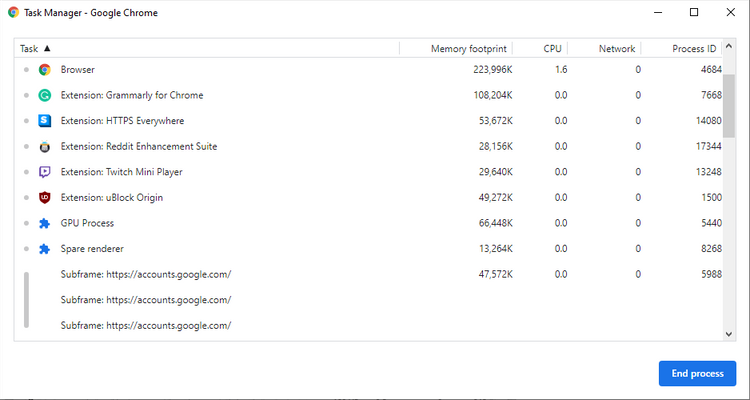
Как и диспетчер задач Windows, диспетчер задач Chrome показывает производительность и потребление ресурсов каждой вкладкой и расширением. Вы можете использовать этот диспетчер задач, чтобы понять, что расходует больше всего памяти, и закрыть это для освобождения ресурсов.
В системе Windows нажмите сочетание клавиш Shift + Esc для открытия диспетчера задач. На Mac нужно открывать его из меню Window. Выберите там процесс и нажмите «Завершить процесс».
Ищите вкладки и расширения, у которых слишком большой размер. Иногда одна вкладка браузера Chrome может расходовать много памяти из-за бага или неправильной конфигурации. Иногда утечка памяти Chrome заставляет браузер или даже всю систему зависать.
Когда вы закрыли расходующие много ресурсов процессы, можно предпринять другие шаги по исправлению частых падений Chrome.
Управление плагинами и расширениями для экономии памяти в Chrome
Можно отключать расширения, которые расходуют слишком много системных ресурсов. Или можно разрешать им активироваться только тогда, когда вы заходите на определённый сайт.
Нажмите правой кнопкой мыши на расширение и выберите «Управлять расширениями». Измените значение «Разрешить расширению читать и менять все ваши данные на посещаемых веб-сайтах» на значения «По клику» или «На определённых сайтах».
Если у вас много расширений для разных задач, установите менеджер расширений. SimpleExtManager добавляет рядом с отсеком для расширений небольшое выпадающее поле. Одним кликом можно включить и выключить все расширения.
Установка расширений для управления вкладками Chrome для сокращения расхода памяти
Установка дополнительных расширений для управления расходом оперативной памяти Chrome кажется странным предложением. Особенно после проблем из-за расширений, о которых вы прочитали выше.
Некоторые расширения разработаны специально для управления расходом памяти. Они позволяют настроить обработку браузером вкладок и отключают ненужные.
Например, The Great Suspender позволяет остановить процессы на всех вкладках, кроме одной. Это радикально сокращает расход оперативной памяти браузером. У этого расширения есть и другие возможности, включая кнопку «Возобновить все вкладки» для обратной активации.
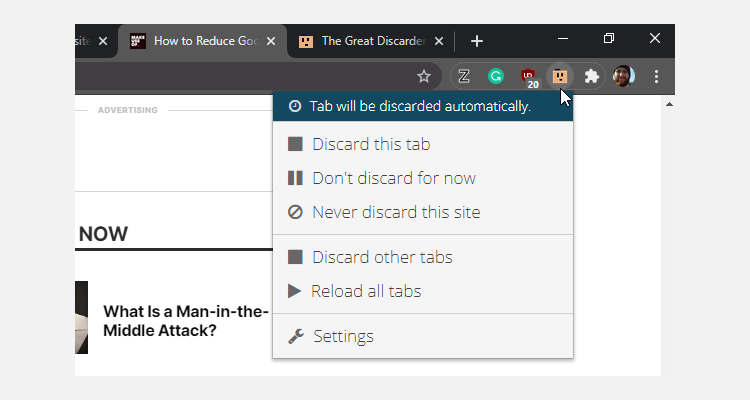
Другим хорошим вариантом является The Great Discarder, которое позволяет настраивать частоту отключения в браузере неиспользуемых вкладок. Chrome останавливает вкладки, когда ими долго не пользуются, чтобы экономить память. Это расширение меняет продолжительность времени, после которого вкладки останавливаются.
Chrome использует слишком много памяти?
Браузер Chrome является наиболее популярным на компьютерах по всему миру. Конкуренты вроде Firefox и Opera могут расходовать памяти не меньше, поэтому смена браузера не всегда помогает.
Могут быть и другие проблемы. Например, YouTube использовал устаревшую библиотеку, из-за которой работал на Firefox и Opera в 5 раз медленнее и тратил слишком много системных ресурсов. Данная проблема уже решена, но это пример того, как разработчики ведущего браузера и владельцы других крупных интернет-сервисов могут влиять на расход ресурсов в приложениях-конкурентах.
Если вы хотите продолжать работать с Chrome, ничего не мешает делать это. Это защищённый и быстрый браузер с тысячами отличных расширений и его разработчики пытаются решить проблему высокого расхода памяти.